今天和大家分享一下win10系统笔记本cmcc登录界面无法显示问题的解决方法,在使用win10系统的过程中经常不知道如何去解决win10系统笔记本cmcc登录界面无法显示的问题,有什么好的办法去解决win10系统笔记本cmcc登录界面无法显示呢?小编教你只需要1、首先要确定你的电脑能连接上CMCC,这里小编连接的是CMCC-family。 2、接着点击打开【打开网络和共享中心】就可以了;下面就是我给大家分享关于win10系统笔记本cmcc登录界面无法显示的详细步骤::
的详细步骤::
1、首先要确定你的电脑能连接上CMCC,这里小编连接的是CMCC-family。

2、接着点击打开【打开网络和共享中心】。
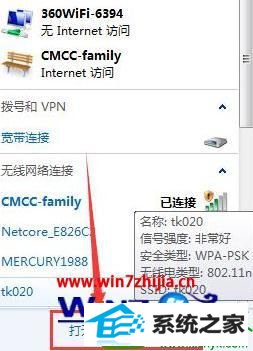
3、接着系统会弹出【网络和共享中心】的界面,找到右边的【无线网络连接】。
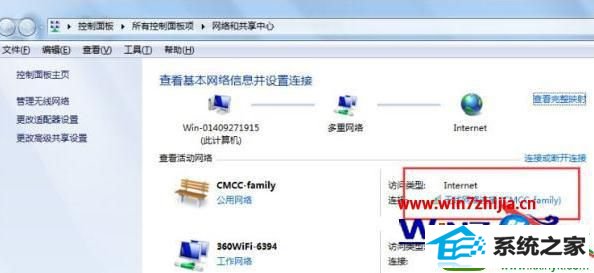
4、接下来在弹出的【无线网络连接状态】对话框中点选【属性】。

5、然后电脑会弹出【无线网络联=连接属性】对话框,在该对话框中双击选【internet协议版本4(TCp/ipv4)】。
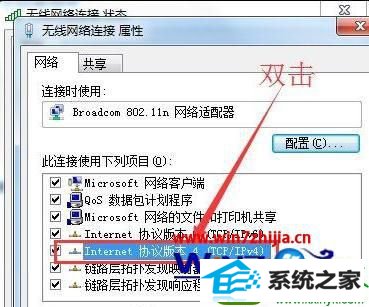
6、接着在【internet协议版本4(TCp/ipv4)属性】对话框中选择【自动获得ip地址】和【自动获得dns服务器地址】。
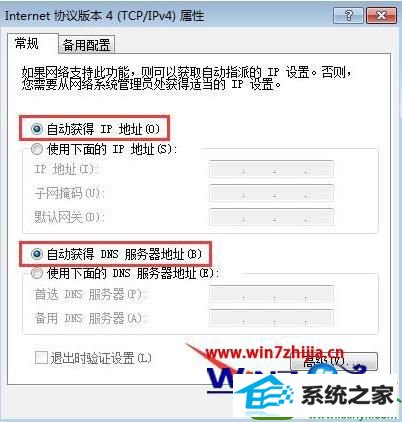
7、之后就可以正常连接到CMCC登录界面了。

【win10笔记本cmcc登录界面无法显示的解决方法】遇上这种相同的情况的话,大家可以试试以上的操作步骤来设置。
------分隔线------
- 相关系统
- Win10纯净版系统下载












